photoshop如何制作牵牛花插画呢?今日在这篇教程内为你们讲解了photoshop制作牵牛花插画的操作过程,对此感兴趣的用户可以去下文看看photoshop制作牵牛花插画的操作方法哦。
1、准备一张花朵素材,导入文件,调整大小和位置,作为绘制参考

2、降低素材图层的透明度,并锁定素材图层,
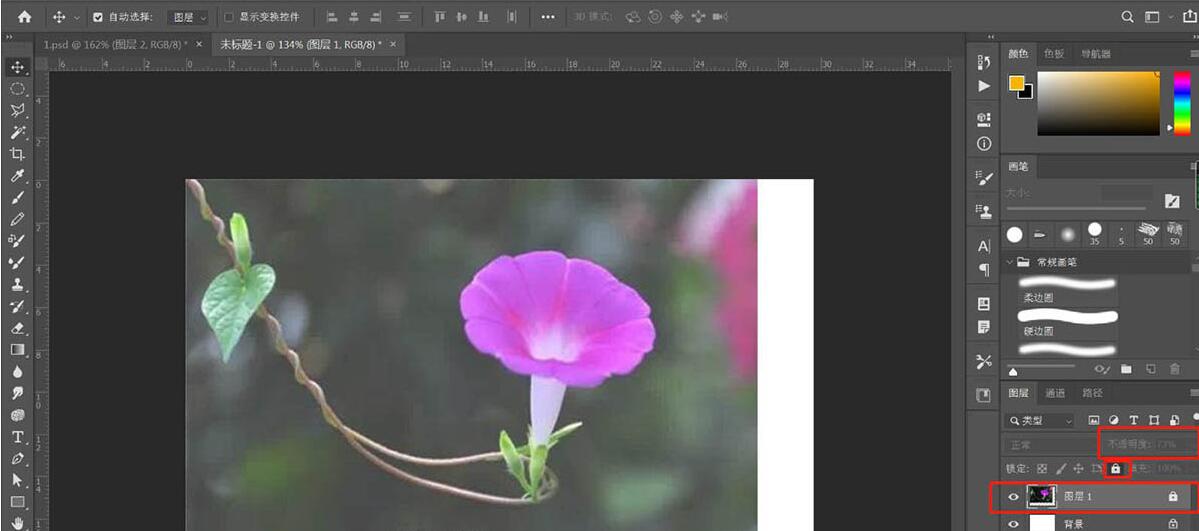
3、新建图层,双击图层上的文字,更改图层名称为“勾线”,使用画笔工具,调整画笔大小,沿着花朵的轮廓,绘制花的形状,
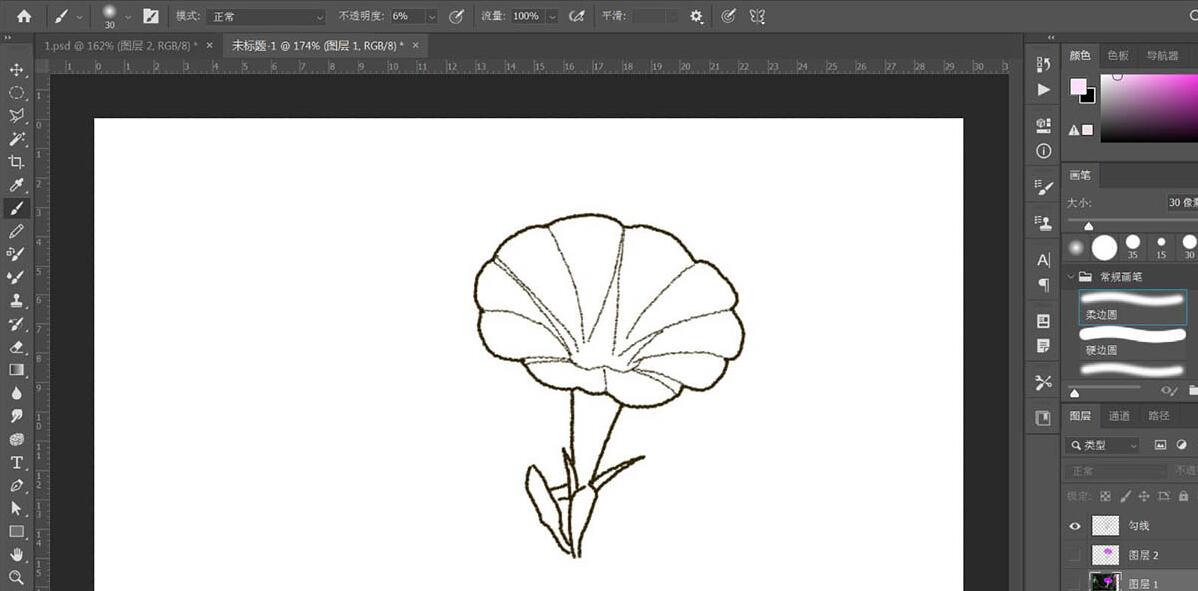
4、再次在素材图层上方,勾线图层下方,新建一层,作为大面积上色图层,使用画笔工具,调整画笔大小,选择不同颜色,给花朵上色,
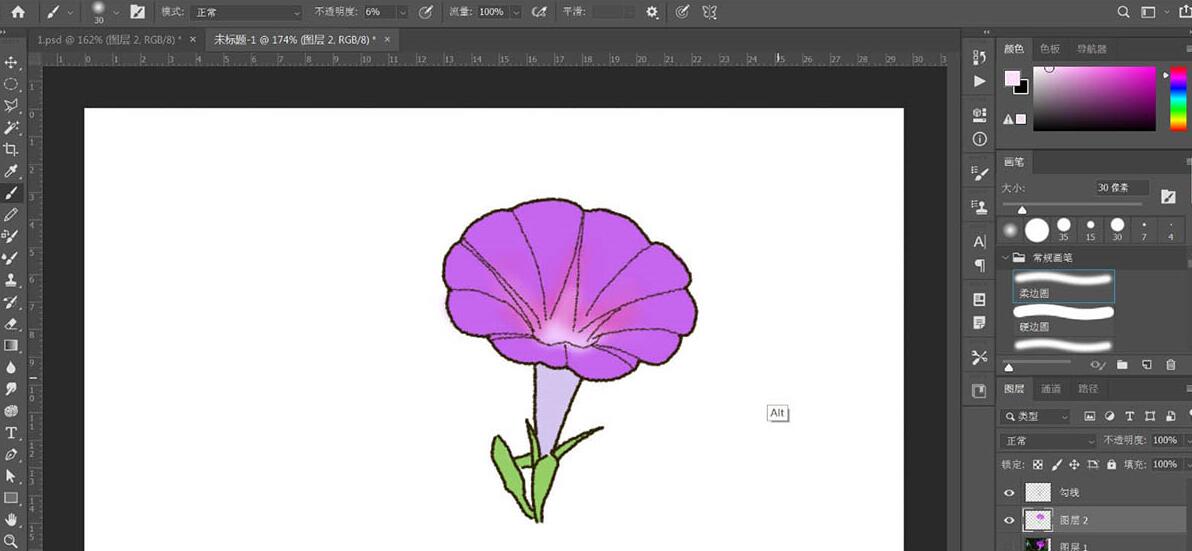
5、图层2上方新建图层,右键,创建剪切蒙版,这一步是为在大色块上进行细节的调整
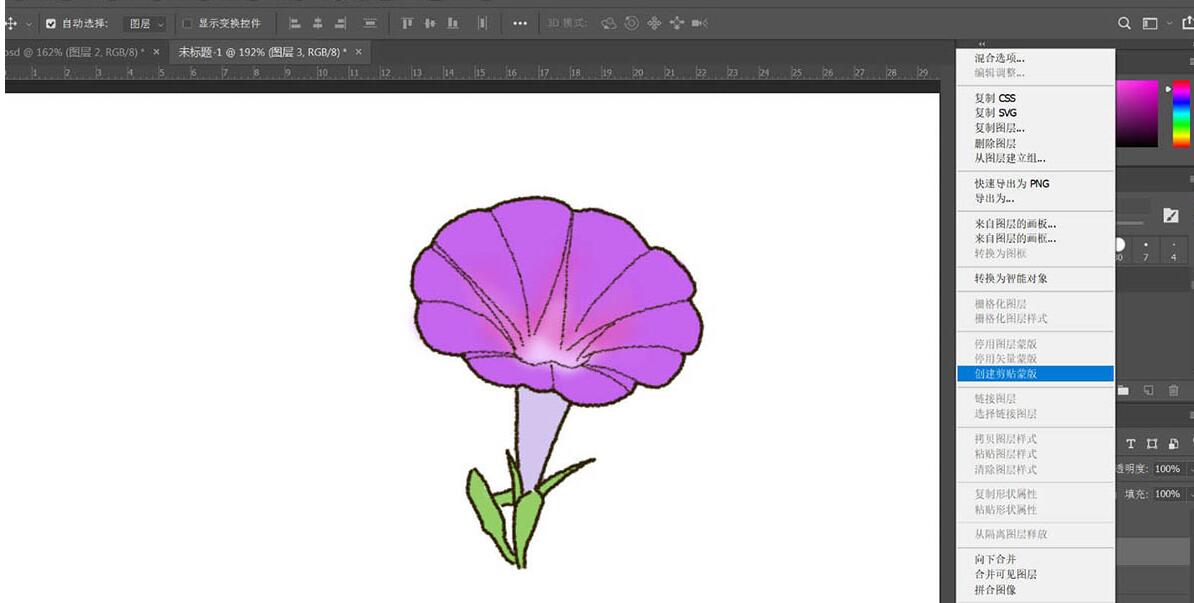
6、画笔工具,使用不同颜色,画出花朵和叶子的细节,此时会大量用到柔边圆笔刷,这样过渡会比较自然

7、锁定勾线图层的透明像素,使用多边形套索工具,分别对叶子、花身、花朵进行选取,将勾线颜色变为各自同色系较深的颜色,效果完成如图
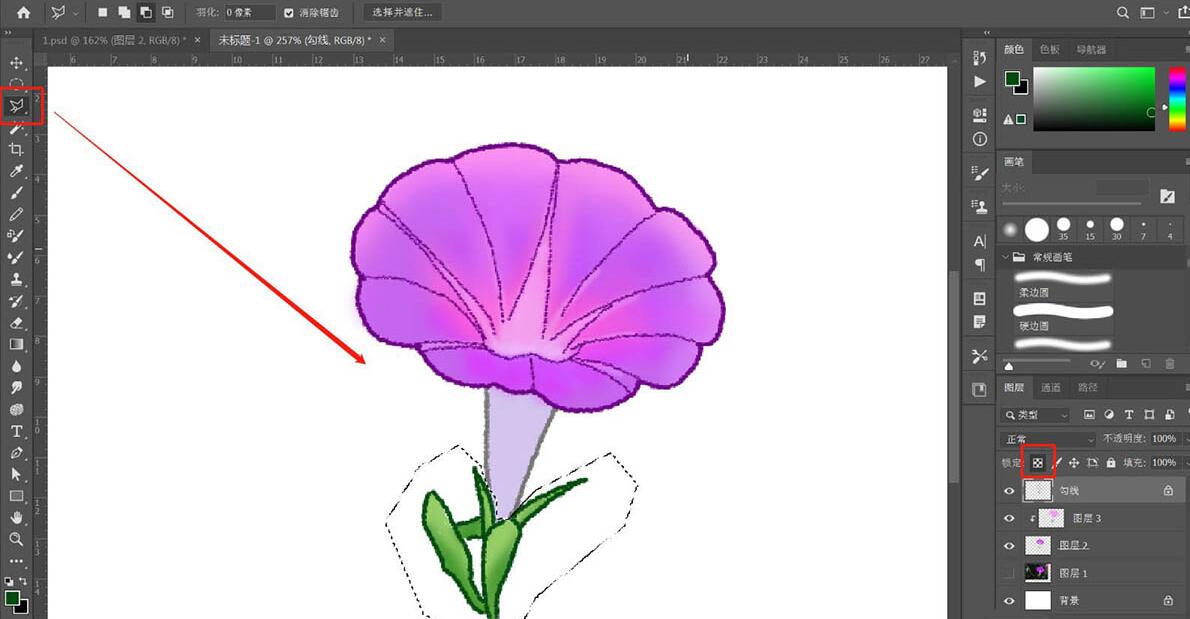
8、复制2个,调整位置和大小,效果完成。

快来学习学习photoshop制作牵牛花插画的操作过程吧,一定会帮到大家的。
- 怎么知道Win10的电脑是否满足Win11的硬件要求?
- 机械师笔记本重装Win10 机械师Win10重装系统教程
- 电脑怎么安装Edge浏览器插件?电脑安装Edge浏览器插件教程
- Win10怎么设置电脑密码?Win10设置电脑开机密码方法
- Win10乱码了怎么解决?Win10系统乱码解决办法
- Edge浏览器主页要怎么设置?Edge浏览器主页设置步骤
- Win10显示此应用无法在你的电脑上运行?此应用无法在你的电脑上运行处理办法
- Win7怎么永久关闭桌面弹出广告?Win7永久关闭桌面弹出广告的方法
- Win10系统如何阻止一切弹窗广告?Win10系统阻止一切弹窗广告办法
- 联想电脑Win10改Win7 BIOS设置怎么设置?
- Win10桌面的图标都不见了怎么办?Win10电脑桌面图标找回方法
- Win10怎么禁用系统更新服务?Win10禁用系统更新服务教程
- 老电脑装Win11流畅吗 老电脑装Win11会卡吗
- Win10怎么设置录屏快捷键?Win10录屏快捷键设置方法
- Win11任务栏图标消失怎么办?
- Win11任务栏怎么变小?Win11任务栏调节大小教程
- Win11系统桌面老是奔溃 Win11桌面崩溃怎么解决
- Win7里ghost系统在英文状态下怎么设置监视器?
- Win11怎么回退Win10系统?Win11退回Win10版本教程
- Win11系统更流畅了吗 如何让Win11更流畅
- Win11推荐的项目怎么关闭?Win11推荐项目关闭方法
- Win11和Win10哪个好用?Win11和Win10对比
- 电脑提示0xc0000719设备未迁移如何解决?
- 开机显示0xc000014c如何用pe修复?
- Steam游戏平台如何关闭自动更新?
- Realtek音频管理器总是弹出怎么办?
- Win7不是正版黑屏怎么解决?Win7不是正版黑屏解决方法
- Thinkpad怎么升级Win11 Thinkpad笔记本升级Win11系统教程
- WPS如何添加虚线描边?WPS添加虚线描边的方法
- Win11镜像安装失败怎么办 Win11安装失败最全解决办法汇总